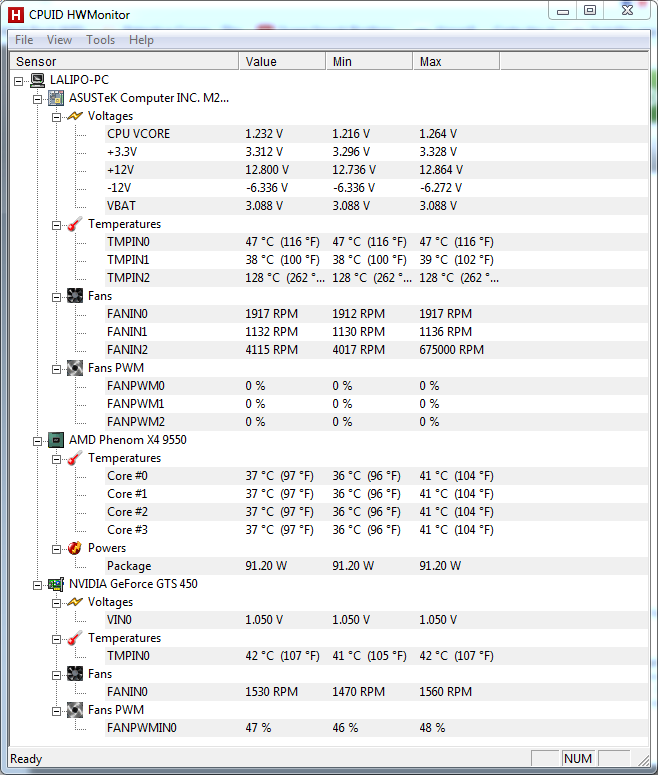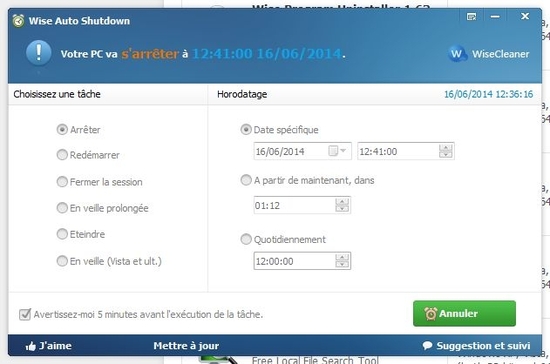-
Par babaob le 18 Juin 2014 à 11:57
Hello
 N'attendez pas d'en arriver à ce point pour vous inquiéter !Il est très important de surveiller les températures de toutes ses picèces : CPU (processeur), GPU (carte graphique), disque dur, chipset de la carte mère, et autres si vous en avez.En général, une température inférieure à 55°C au repos et 65°C en utilisation intense est souhaitable, et + c'est bas mieux c'est, car la chaleur abime les pièces. Meilleure est votre ventilation (qualité des ventilateurs, mais aussi nettoyer la poussière qui bouche les ventilateurs et fait accumuler la chaleur. Ces valeurs varient en fonction des pièces, mais ça donne une idée généraleVous pouvez vérifier tout ça avec Hardware Monitor :télécharger (en haut à droite) : http://www.cpuid.com/softwares/hwmonitor.htmlIl vous affiche les températures de toutes ces pièces : Minimum (depuis que l'ordinateur est allumé), Maximum, et ActuellePerso, j'utilise la version portable, mais c'est comme vous voulez
N'attendez pas d'en arriver à ce point pour vous inquiéter !Il est très important de surveiller les températures de toutes ses picèces : CPU (processeur), GPU (carte graphique), disque dur, chipset de la carte mère, et autres si vous en avez.En général, une température inférieure à 55°C au repos et 65°C en utilisation intense est souhaitable, et + c'est bas mieux c'est, car la chaleur abime les pièces. Meilleure est votre ventilation (qualité des ventilateurs, mais aussi nettoyer la poussière qui bouche les ventilateurs et fait accumuler la chaleur. Ces valeurs varient en fonction des pièces, mais ça donne une idée généraleVous pouvez vérifier tout ça avec Hardware Monitor :télécharger (en haut à droite) : http://www.cpuid.com/softwares/hwmonitor.htmlIl vous affiche les températures de toutes ces pièces : Minimum (depuis que l'ordinateur est allumé), Maximum, et ActuellePerso, j'utilise la version portable, mais c'est comme vous voulez : http://babaob.kazeo.com/astuces-divers/installer-et-utiliser-un-logiciel-en-version-portable-tutoriel,a4375812.htmlSi vous prenez la version installeur (setup.exe), aucun réglage n'est à faire.Si vous utilisez la version portable, il faudra mettre un raccourci sur le bureau, puis éxécuter ce raccourci en tant qu'admnistrateur (clic droit / propriétés / compatibilité), et lancer la version de votre système : 32 bits ou 64 bits (dans mon cas 64 bits) :Vous obtenez ça, le fonctionnement est extrêmement simple :dans mon cas :- asus = carte mère- AMD = processeur- Nvidia = carte graphiqueVous voyez que l'on a des renseignements utiles en + de la température, comme la puissance consommée (en watts), les voltages, et les vitesses de rotation des ventilateurs (FANs)Et voilà
: http://babaob.kazeo.com/astuces-divers/installer-et-utiliser-un-logiciel-en-version-portable-tutoriel,a4375812.htmlSi vous prenez la version installeur (setup.exe), aucun réglage n'est à faire.Si vous utilisez la version portable, il faudra mettre un raccourci sur le bureau, puis éxécuter ce raccourci en tant qu'admnistrateur (clic droit / propriétés / compatibilité), et lancer la version de votre système : 32 bits ou 64 bits (dans mon cas 64 bits) :Vous obtenez ça, le fonctionnement est extrêmement simple :dans mon cas :- asus = carte mère- AMD = processeur- Nvidia = carte graphiqueVous voyez que l'on a des renseignements utiles en + de la température, comme la puissance consommée (en watts), les voltages, et les vitesses de rotation des ventilateurs (FANs)Et voilà
 votre commentaire
votre commentaire
-
Par babaob le 16 Juin 2014 à 22:39
Hello

Vous avez vu, j'ai été très actif ces derniers temps, et j'ai encore de très nombreux projets pour le site. J'aimerais vraiment avoir quelques retours, ça fait super plaisir vous imaginez même pas

Aujourd'hui je vous propose un logiciel très pratique pour programmer l'arrêt / redémarrage veille/ et autres de votre ordinateur. Télécharger ici (site officiel) : http://www.wisecleaner.com/download.html ou là : http://www.clubic.com/telecharger-fiche430419-wise-auto-shutdown.html Perso j"utilise la version portable, téléchargée sur le site officiel, mais après c'est comme vous voulez
 : cf ici explications : http://babaob.kazeo.com/astuces-divers/installer-et-utiliser-un-logiciel-en-version-portable-tutoriel,a4375812.html Mais il faut quand même être administrateur pour lancer le logiciel. Alors, pour commencer, vous pouvez mettre le logiciel en français : cliquer sur le petit carré blanc en haut à droite (à gauche de réduire) :
: cf ici explications : http://babaob.kazeo.com/astuces-divers/installer-et-utiliser-un-logiciel-en-version-portable-tutoriel,a4375812.html Mais il faut quand même être administrateur pour lancer le logiciel. Alors, pour commencer, vous pouvez mettre le logiciel en français : cliquer sur le petit carré blanc en haut à droite (à gauche de réduire) : Vous pouvez, par exemple pour arrêter l'ordinateur : il faut choisir la tache "arrêter" à gauche. Puis il faut régler les paramètres de l'arrêt à droite ; a) SOIT : programmer l'arrêt de l'ordinateur à une heure/date précise (cocher la première ligne) NOTE : la 3e ligne permet de répéter l'arrêt à cette heure tous les jours. Sinon, cela ne se fera que le jour spécifié b) SOIT : définir dans combien de temps l'ordinateur va s'arrêter (2e ligne) Vous voyez c'est pas bien compliqué, mais très pratique

Quand tout est réglé, cliquez en bas à droite sur "Démarrer". Le bouton se transforme alors en "Annuler", et on obtient ça :
Ne vous inquiétez pas ! Vous pouvez modifier ou annuler cela quand vous voulez . Pour cela, cliquez juste sur annuler.CONSEIL : je vous conseille de cocher la case 'avertissez moi 5 minutes avant" , cette fenêtre apparaitra (ci dessous); et vous pourrez même annuler ou reporter la tache (l'arrêt par exemple) du temps que vous voulez :
. Pour cela, cliquez juste sur annuler.CONSEIL : je vous conseille de cocher la case 'avertissez moi 5 minutes avant" , cette fenêtre apparaitra (ci dessous); et vous pourrez même annuler ou reporter la tache (l'arrêt par exemple) du temps que vous voulez :Et voilà

Simple, mais très pratique
 votre commentaire
votre commentaire Suivre le flux RSS des articles de cette rubrique
Suivre le flux RSS des articles de cette rubrique Suivre le flux RSS des commentaires de cette rubrique
Suivre le flux RSS des commentaires de cette rubrique